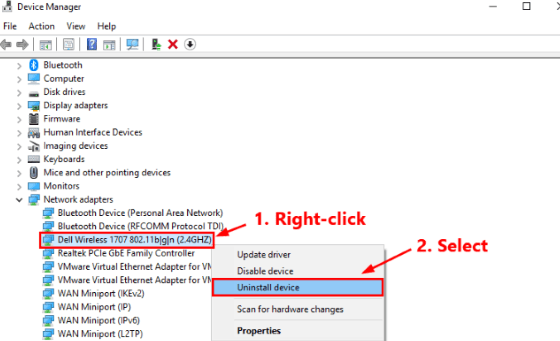Hello pembaca yang budiman, saat ini internet telah menjadi kebutuhan primer bagi banyak orang. Namun, terkadang kita menghadapi masalah dengan koneksi WiFi di sistem operasi Windows 7. Dalam artikel ini, kami akan memberikan panduan lengkap tentang cara mengatasi troubleshoot WiFi di Windows 7. Mari kita mulai!
1. Memeriksa Kebenaran Koneksi WiFi
Langkah pertama yang perlu Anda lakukan adalah memeriksa apakah koneksi WiFi Anda benar-benar terhubung atau tidak. Pastikan Anda telah memasukkan kata sandi WiFi dengan benar dan tidak ada kendala dengan router WiFi Anda.
Kelebihan: Memeriksa koneksi WiFi adalah langkah awal yang penting untuk mengatasi masalah WiFi di Windows 7. Dengan memastikan koneksi yang benar, Anda dapat dengan cepat mengetahui apakah masalahnya terletak pada koneksi WiFi atau bukan.
Kekurangan: Tindakan ini hanya berfungsi jika masalahnya adalah koneksi WiFi yang tidak benar. Jika masalahnya lebih dalam, langkah ini mungkin tidak efektif.
2. Memperbarui Driver WiFi
Driver WiFi yang usang atau rusak dapat menyebabkan masalah dengan koneksi WiFi di Windows 7. Anda dapat memperbarui driver WiFi Anda dengan mengunjungi situs web produsen komputer Anda atau menggunakan utilitas pembaruan driver yang tersedia.
Kelebihan: Memperbarui driver WiFi dapat membantu memperbaiki masalah koneksi yang disebabkan oleh driver yang usang atau rusak. Ini adalah solusi yang umum dan sering berhasil.
Kekurangan: Dalam beberapa kasus, sulit untuk menemukan driver yang kompatibel atau pembaruan driver dapat menyebabkan masalah lain di sistem operasi Anda.
3. Menghidupkan Ulang Router WiFi
Menghidupkan ulang router WiFi dapat membantu memperbaiki masalah dengan koneksi WiFi di Windows 7. Matikan router WiFi Anda, tunggu beberapa detik, dan nyalakan kembali.
Kelebihan: Menghidupkan ulang router WiFi adalah tindakan sederhana yang seringkali dapat memperbaiki masalah dengan koneksi WiFi. Ini juga membantu memperbarui pengaturan jaringan.
Kekurangan: Tindakan ini hanya efektif jika masalahnya terletak pada router WiFi. Jika masalahnya lebih kompleks, langkah ini mungkin tidak berhasil.
4. Mengaktifkan Kembali WiFi di Windows 7
Kadang-kadang WiFi di Windows 7 dapat dinonaktifkan secara tidak sengaja. Anda dapat mengaktifkannya kembali dengan mengklik ikon WiFi di area notifikasi dan memilih opsi “Aktifkan”.
Kelebihan: Mengaktifkan kembali WiFi di Windows 7 adalah tindakan sederhana yang dapat membantu memulihkan koneksi WiFi yang hilang.
Kekurangan: Jika masalahnya lebih dalam, mengaktifkan kembali WiFi mungkin tidak efektif. Tindakan ini hanya berfungsi jika WiFi dinonaktifkan secara tidak sengaja.
5. Mengatur Ulang Protokol TCP/IP
Mengatur ulang protokol TCP/IP dapat membantu memperbaiki masalah koneksi WiFi di Windows 7. Anda dapat melakukannya dengan membuka Command Prompt sebagai Administrator dan menjalankan perintah “netsh int ip reset”.
Kelebihan: Mengatur ulang protokol TCP/IP adalah langkah yang efektif untuk mengatasi masalah koneksi WiFi yang terkait dengan konfigurasi jaringan.
Kekurangan: Tindakan ini membutuhkan pengetahuan dasar tentang Command Prompt dan mungkin tidak efektif jika masalahnya terletak pada hal lain di sistem operasi Anda.
6. Menghapus dan Menginstal Ulang WiFi Adapter
Anda dapat mencoba menghapus WiFi adapter dari Device Manager dan menginstal ulangnya untuk memperbaiki masalah koneksi WiFi di Windows 7. Buka Device Manager, temukan WiFi adapter, klik kanan, dan pilih opsi “Uninstall”. Setelah itu, restart komputer Anda dan Windows akan menginstal ulang driver WiFi secara otomatis.
Kelebihan: Menghapus dan menginstal ulang WiFi adapter dapat membantu memperbaiki masalah dengan driver yang rusak atau konfigurasi yang salah.
Kekurangan: Tindakan ini membutuhkan pengetahuan tentang Device Manager dan mungkin perlu mengunduh driver WiFi dari situs web produsen komputer Anda.
7. Menggunakan Fitur Troubleshoot Windows
Windows 7 dilengkapi dengan fitur troubleshoot bawaan yang dapat membantu Anda memperbaiki masalah koneksi WiFi. Klik kanan ikon WiFi di area notifikasi, pilih “Troubleshoot problems”, dan ikuti panduan yang diberikan oleh Windows.
Kelebihan: Fitur troubleshoot Windows adalah solusi yang mudah digunakan dan seringkali efektif dalam memperbaiki masalah koneksi WiFi.
Kekurangan: Fitur troubleshoot Windows mungkin tidak selalu dapat mengidentifikasi atau memperbaiki masalah yang lebih kompleks.
8. Memindahkan Komputer Lebih Dekat ke Router WiFi
Jika sinyal WiFi yang lemah menjadi masalah, Anda dapat mencoba memindahkan komputer Anda lebih dekat ke router WiFi. Jarak yang lebih dekat dapat meningkatkan kualitas sinyal dan mengurangi masalah koneksi WiFi.
Kelebihan: Memindahkan komputer lebih dekat ke router WiFi adalah solusi sederhana yang dapat membantu meningkatkan kualitas koneksi WiFi.
Kekurangan: Solusi ini hanya berfungsi jika masalahnya adalah jarak antara komputer dan router WiFi. Jika masalahnya lebih kompleks, langkah ini mungkin tidak berhasil.
9. Menggunakan Perangkat WiFi Eksternal
Jika masalah koneksi WiFi di Windows 7 berlanjut, Anda dapat mencoba menggunakan perangkat WiFi eksternal seperti USB WiFi adapter. Perangkat ini dapat membantu meningkatkan kualitas sinyal dan memperbaiki masalah koneksi WiFi.
Kelebihan: Menggunakan perangkat WiFi eksternal dapat menjadi solusi akhir yang efektif jika masalahnya terletak pada WiFi internal komputer Anda.
Kekurangan: Solusi ini melibatkan biaya tambahan untuk membeli perangkat WiFi eksternal dan mungkin memerlukan instalasi driver tambahan.
10. Menghubungi Dukungan Teknis
Jika semua langkah di atas tidak berhasil memperbaiki masalah koneksi WiFi di Windows 7, langkah terakhir yang dapat Anda lakukan adalah menghubungi dukungan teknis komputer atau penyedia jasa internet Anda. Mereka dapat memberikan bantuan lebih lanjut dan mendiagnosis masalah dengan lebih akurat.
Kelebihan: Menghubungi dukungan teknis adalah langkah terakhir yang dapat Anda lakukan untuk memperbaiki masalah koneksi WiFi yang kompleks.
Kekurangan: Solusi ini mungkin melibatkan biaya tambahan dan waktu yang lebih lama untuk menyelesaikan masalah.
Alternatif Lain tentang Cara Mengatasi Troubleshoot WiFi Windows 7
Selain langkah-langkah di atas, ada beberapa alternatif lain yang dapat Anda coba untuk mengatasi masalah troubleshoot WiFi di Windows 7. Beberapa di antaranya adalah:
- Menggunakan perangkat WiFi mesh untuk meningkatkan jangkauan sinyal WiFi.
- Mengganti router WiFi dengan model yang lebih baru dan lebih kuat.
- Menggunakan kabel Ethernet sebagai alternatif jika koneksi WiFi tidak dapat diperbaiki.
- Menggunakan perangkat hotspot ponsel sebagai sumber koneksi internet.
Tabel: Cara Mengatasi Troubleshoot WiFi Windows 7
| No. | Langkah | Kelebihan | Kekurangan |
|---|---|---|---|
| 1 | Memeriksa Kebenaran Koneksi WiFi | Mudah dilakukan dan mengidentifikasi masalah koneksi | Tidak efektif jika masalahnya lebih dalam |
| 2 | Memperbarui Driver WiFi | Solusi umum dan sering berhasil | Sulit menemukan driver yang kompatibel |
| 3 | Menghidupkan Ulang Router WiFi | Memperbarui pengaturan jaringan | Hanya efektif jika masalahnya terletak pada router WiFi |
| 4 | Mengaktifkan Kembali WiFi di Windows 7 | Langkah sederhana untuk memulihkan koneksi WiFi | Tidak efektif jika masalahnya lebih dalam |
| 5 | Mengatur Ulang Protokol TCP/IP | Mengatasi masalah koneksi terkait konfigurasi jaringan | Membutuhkan pengetahuan tentang Command Prompt |
| 6 | Menghapus dan Menginstal Ulang WiFi Adapter | Memperbaiki masalah driver yang rusak atau konfigurasi yang salah | Membutuhkan pengetahuan tentang Device Manager |
| 7 | Menggunakan Fitur Troubleshoot Windows | Solusi mudah digunakan dan seringkali efektif | Tidak selalu dapat mengidentifikasi atau memperbaiki masalah yang kompleks |
| 8 | Memindahkan Komputer Lebih Dekat ke Router WiFi | Meningkatkan kualitas sinyal dengan jarak yang lebih dekat | Hanya efektif jika masalahnya adalah jarak antara komputer dan router WiFi |
| 9 | Menggunakan Perangkat WiFi Eksternal | Solusi akhir jika masalahnya terletak pada WiFi internal komputer | Melibatkan biaya tambahan dan instalasi driver tambahan |
| 10 | Menghubungi Dukungan Teknis | Langkah terakhir untuk masalah koneksi WiFi yang kompleks | Melibatkan biaya tambahan dan waktu yang lebih lama |
FAQ (Pertanyaan yang Sering Diajukan)
Q: Apakah semua langkah di atas akan berhasil memperbaiki masalah koneksi WiFi di Windows 7?
A: Tidak ada jaminan bahwa semua langkah di atas akan berhasil memperbaiki masalah koneksi WiFi di Windows 7. Setiap masalah bisa memiliki penyebab yang berbeda, dan solusinya dapat bervariasi tergantung pada kondisi dan konfigurasi sistem Anda.
Q: Apakah saya perlu mengikuti semua langkah di atas?
A: Tidak perlu. Anda dapat mencoba langkah-langkah tersebut secara berurutan sampai Anda menemukan solusi yang berhasil memperbaiki masalah koneksi WiFi di Windows 7.
Q: Bagaimana jika saya tidak bisa menemukan driver WiFi yang kompatibel?
A: Jika Anda tidak dapat menemukan driver WiFi yang kompatibel, Anda dapat mencoba menghubungi produsen komputer Anda untuk mendapatkan dukungan atau mencari driver alternatif dari sumber yang terpercaya.
Kesimpulan
Dalam artikel ini, kami telah memberikan panduan lengkap tentang cara mengatasi troubleshoot WiFi di Windows 7. Kami telah mencakup 10 langkah yang dapat Anda coba, mulai dari memeriksa koneksi WiFi hingga menghubungi dukungan teknis. Setiap langkah memiliki kelebihan dan kekurangan tersendiri, dan solusi yang berhasil dapat bervariasi tergantung pada kondisi sistem Anda. Jika Anda mengalami masalah dengan koneksi WiFi di Windows 7, kami harap panduan ini dapat membantu Anda menemukan solusi yang tepat.
Semoga berhasil!